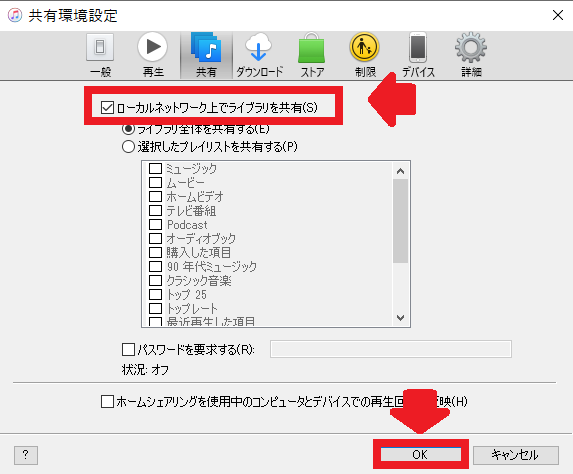Apple TVでiTunesを楽しもう!ホームシェアリングも!
Contents[OPEN]
- 1【Apple TV】iTunesから映画・番組・音楽を楽しもう!どんなサービスなの?
- 2【Apple TV】iTunes Storeから映画や番組を楽しもう!《基礎知識》
- 3【Apple TV】iTunes Storeから映画や番組を楽しもう!《作品を探す》
- 4【Apple TV】iTunes Storeから映画や番組を楽しもう!《レンタル・購入》
- 5【Apple TV】iTunesを使ってPCの動画を観る方法
- 6【Apple TV】iTunesの音楽を楽しむ方法《基本の操作方法》
- 7【Apple TV】iTunesの動画・音楽をホームシェアリングで楽しむ方法《事前準備》
- 8【Apple TV】iTunesの動画・音楽をホームシェアリングで楽しむ方法
- 9【Apple TV】iTunesでホームシェアリングが上手くできないときは
- 9.1Apple TVやルーターの電源を入れ直そう
- 9.2Apple TVの再起動をする
- 9.3iTunesのホームシェアリングのオン・オフを試す
- 9.4PCのiTunesを終了する
- 9.5iTunesのサーバー機能を無効にする
- 10iTunesを活用してApple TVをもっと楽しもう!
【Apple TV】iTunesでホームシェアリングが上手くできないときは
「ホームシェアリング」機能を使えば、最大5台のデバイス間で音楽や動画を共有しストリーミング再生できるのでとても便利ですが、設定が上手くいかないため「ホームシェアリング」を行えない場合があります。
なのでここでは、その時に考えられる原因とその対処法を5つご紹介します。
もし「ホームシェアリング」できないようなら参考にしてください!
Apple TVやルーターの電源を入れ直そう
まず考えられる原因は、Apple TVとWi-Fiルーターに一時的な不具合やエラーが起きていることです。
不具合やエラーが改善されない状態で「ホームシェアリング」をいくら試しても上手くいきません。
原因となっているApple TVとWi-Fiルーターのコンセントを外して電源をいったん落とし、1分ほどしたらコンセントを挿して再び起動させてみましょう。起きていた不具合やエラーはこれによって改善されているはずです。
Apple TVの再起動をする
Apple TVに一時的な不具合やエラーが起きている場合に試して欲しいもう1つの対処法は、Apple TVの再起動です。
Apple TVの電源は常に入りっぱなしの状態になっているため、Apple TVに負荷をかけます。その結果操作不具合を引き起こす場合があります。
デバイスの一時的な不具合を改善するための最も一般的な方法は再起動なので、Apple TVでもぜひ行ってみてください。
Apple TVの再起動の方法は、「MENU」ボタンと「下」ボタンを同時に押し続けて、Apple TV のランプが点滅し始めたら放します。これで再起動が始まります。
iTunesのホームシェアリングのオン・オフを試す
考えられる別の原因は、「ホームシェアリング」がちゃんと設定されていないことです。
設定しているつもりでも認識されておらず「ホームシェアリング」ができていない場合もあるので、「iTunes」の「ホームシェアリング」の設定の「オン・オフ」を、この記事で説明した手順を参考にして行ってみてください。
PCのiTunesを終了する
PCの「iTunes」に不具合が起きていることも考えられます。
そんな時は一度開いている「iTunes」を閉じて終了し、もう一度開いてから「ホームシェアリング」の設定を行ってみてください。
iTunesのサーバー機能を無効にする
考えられるもう1つの原因は、iTunesのサーバー機能に問題があることです。
そんな時は一度「iTunes」のサーバー機能を無効化してみてください。操作方法を説明します。「iTunes」を立ち上げたら、画面の上メニューの中にある「編集」を選択しクリックしましょう。
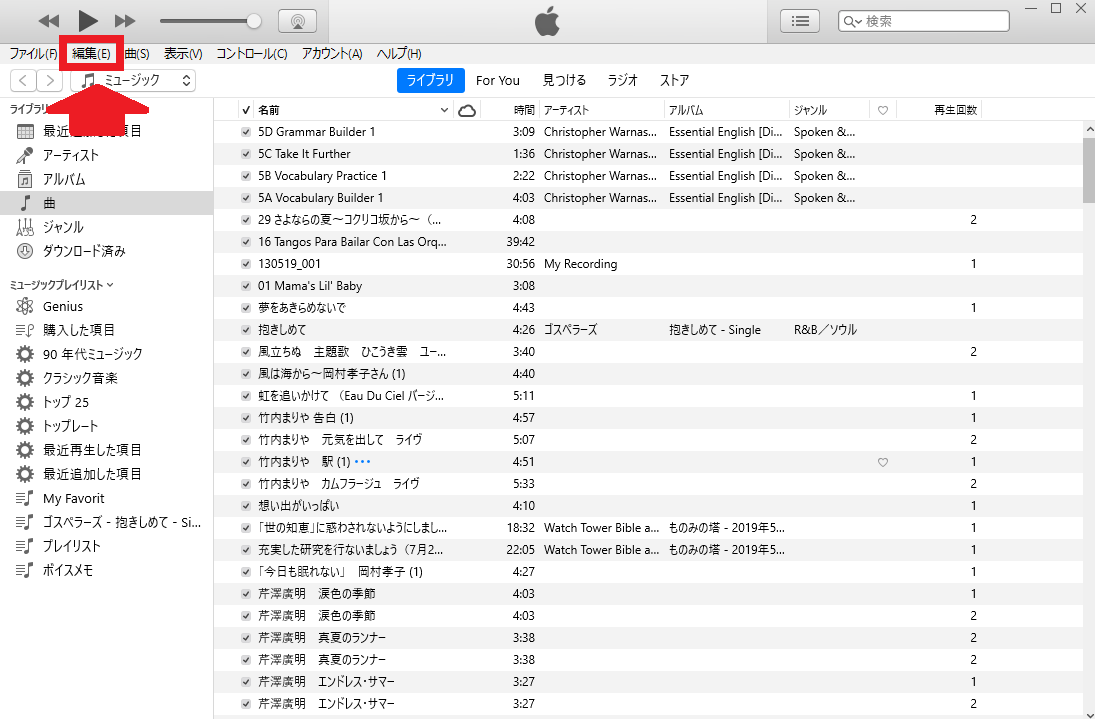
プルダウンメニューが表示されるので、「環境設定」を選択しクリックします。
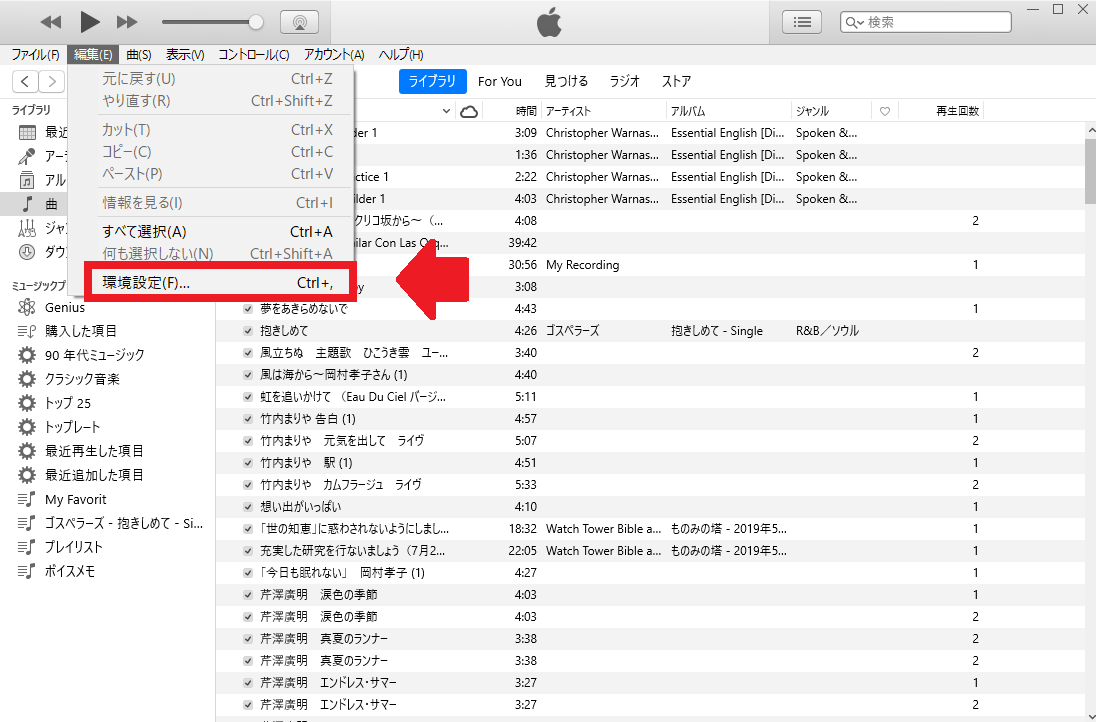
「一般環境設定」画面が立ち上がったら、画面の上メニューの中にある「共有」をクリックしましょう。
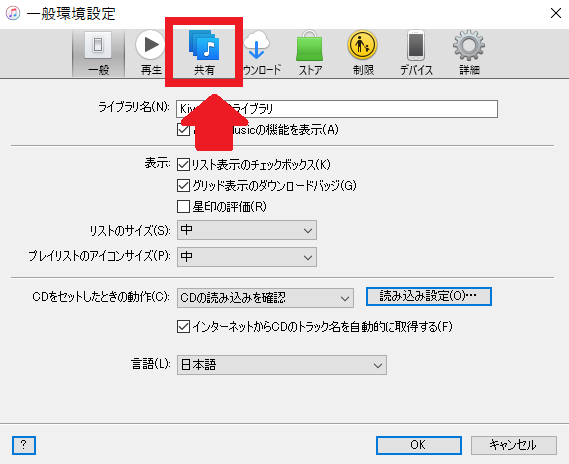
「ローカルネットワーク上でライブラリを共有」に入っているチェックを外し、「OK」をクリックしましょう。これで完了です。